win10重装完系统后进不去系统
当我们购买一台新电脑或者重装系统时,往往希望能够顺利安装并进入Windows 10系统,有时我们可能会面临无法进入系统或者安装失败的问题。对于这些情况,我们不必过于担心,因为有一些简单的解决方法可以帮助我们解决这些问题。本文将介绍一些常见的解决方案,帮助大家应对win10重装完系统后进不去系统或新电脑装win10不成功的困扰。
具体步骤:
1.下面是解决办法:
按了开机后马上不断按 ESC, F1 ,F2和DEL 这四个键,因为不同的主板的进入bios方式不一样,大部分按这几个键都能进入BIOS
2.进入了bios后
选择startup(启动) 选项卡,然后把按箭头向下 选中 “Boot Priority”—优先启动选项 , 按回车键进入选择UEFI First 回车键(新电脑常用的硬盘分区类表,旧电用脑Legacy First,但必须进入PE里面选择相对应的,BIOS是UEFI的进入PE更改为GUI硬盘分区类,BIOS是Legacy的进入PE更改为MBR------------这里以新电脑为例用UEFI模式),然后”Exit”选项卡,选择保存并退出 自动重启

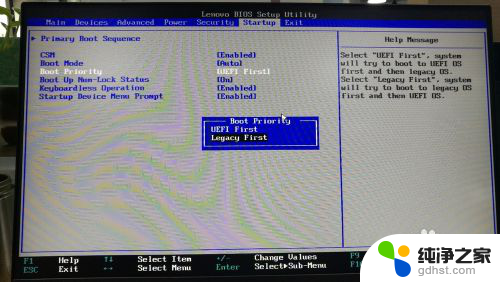
3.自动重启时快速按F10 F11 F12这几个键,进入选择优先启动,找到U盘按回车直接进入PE(这里推荐大家用大白菜UEFI版本或者老毛桃安装win pe 都是傻瓜式,一键安装)
4.点击桌面有个“DiskGenius”的软件打开后,选中你的C盘(自己的要装系统的那个分区。里面不一定显示是C:)右击删除该分区,再新建分区(新建分区时会有选择附带两个小的分区ESP分区和MSB分区,这两个分区是写引导的吧,勾上就好) 然后选中刚刚新建的分区 按上方“硬盘”选项卡,选中“转换分区表类型为guid格式” 然后按左上角 “保存更改” 将会把C盘格式化,其他不影响
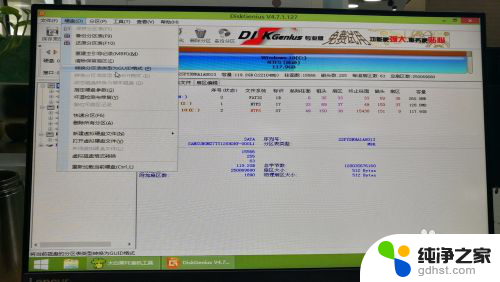
5.就可以用Ghost安装系统了,把镜像装到C分区就OK了,解决安装不了win10系统的问题,我之前装了几十遍,装疯了都,给大家分享一下。。。下面说说因为 优先启动 没有选对硬盘类型分区 导致的电脑启动不了(我就是新买的电脑装了U盘启动进入PE玩了下,就导致电脑启动不成功。提示如下图---然后我就手贱重装了系统,就折腾出一堆破东西了)


以上就是关于win10重装完系统后进不去系统的全部内容,如果有出现相同情况的用户,可以按照以上方法来解决。
- 上一篇: 如何限制电脑安装软件
- 下一篇: wps尚未安装打印机是什么原因
win10重装完系统后进不去系统相关教程
-
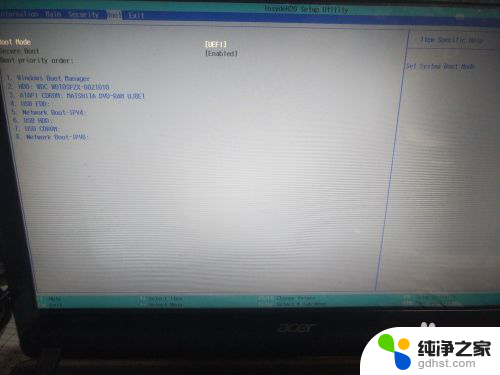 pe重装系统后进不去系统
pe重装系统后进不去系统2024-03-17
-
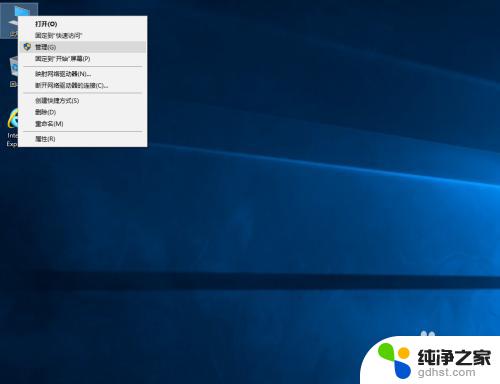 win10重装系统后没有d盘
win10重装系统后没有d盘2023-11-07
-
 电脑重装系统进不去了怎么办
电脑重装系统进不去了怎么办2023-11-07
-
 在win10下重装win10系统
在win10下重装win10系统2023-11-06
系统安装教程推荐